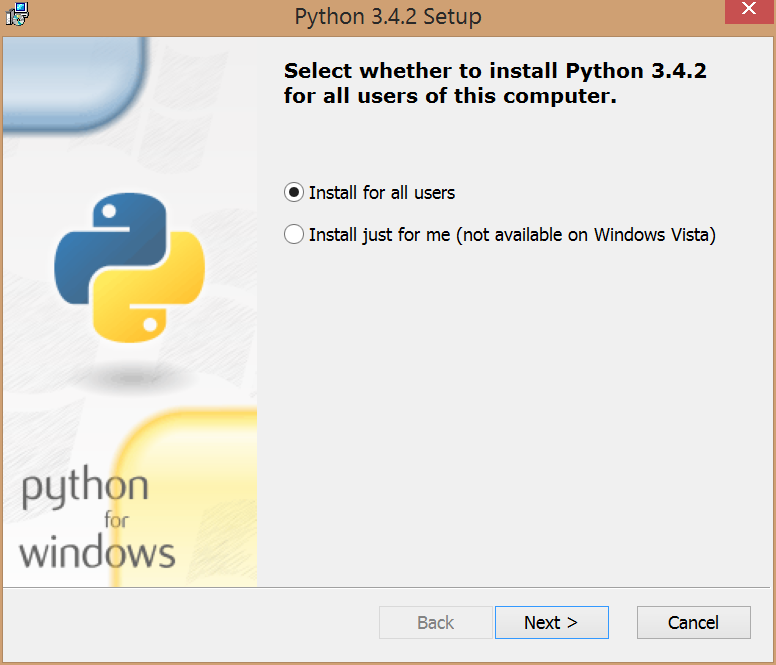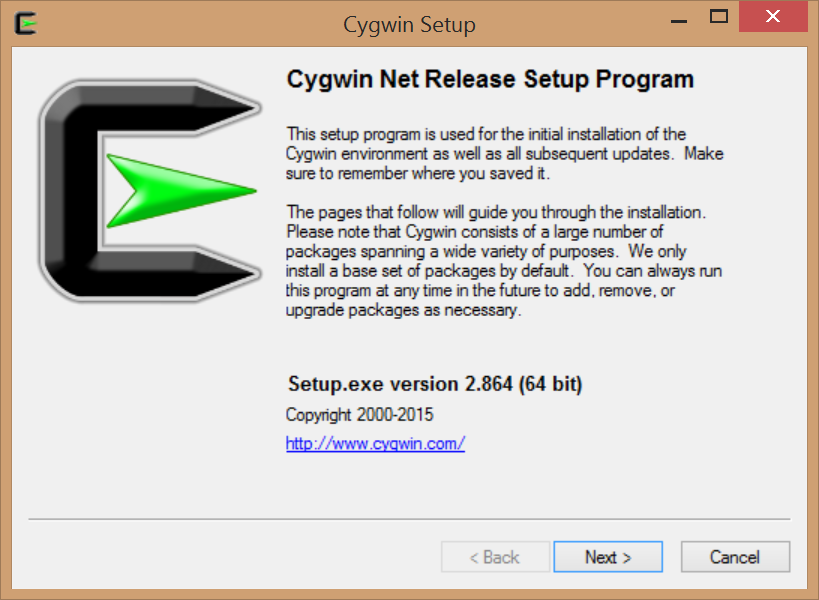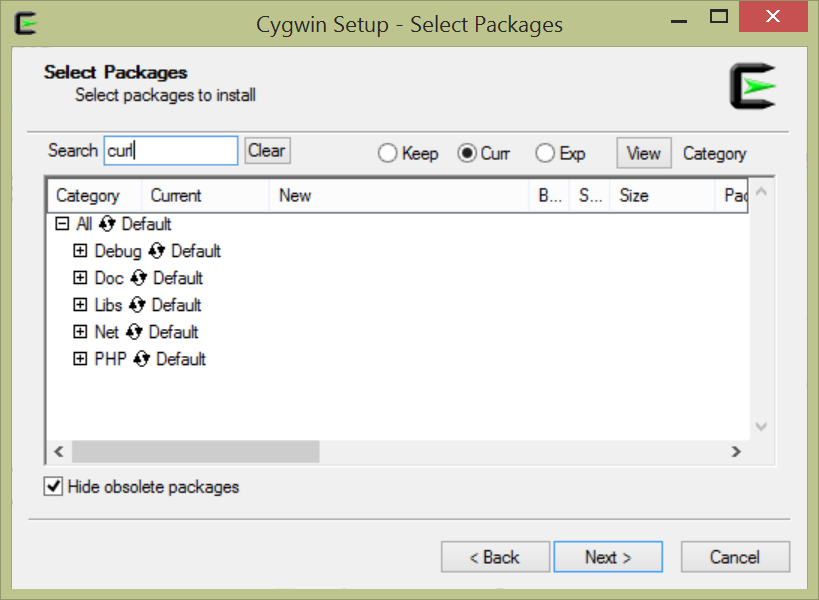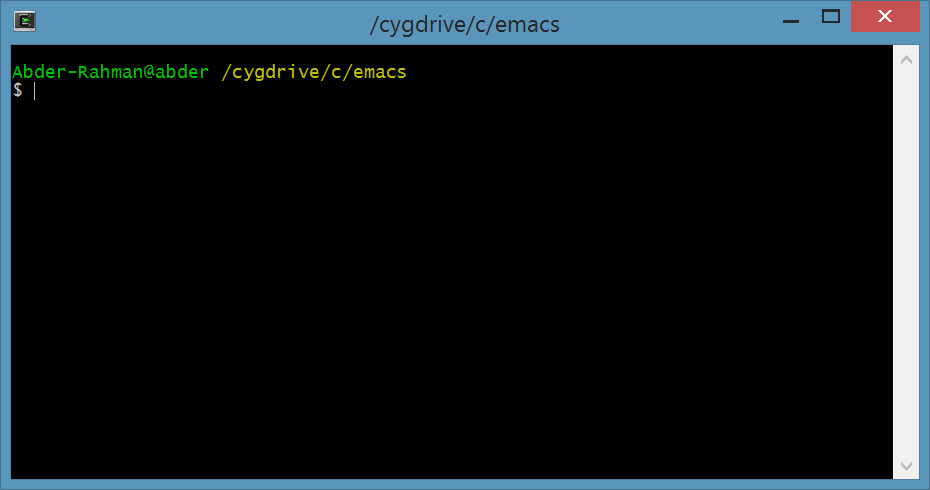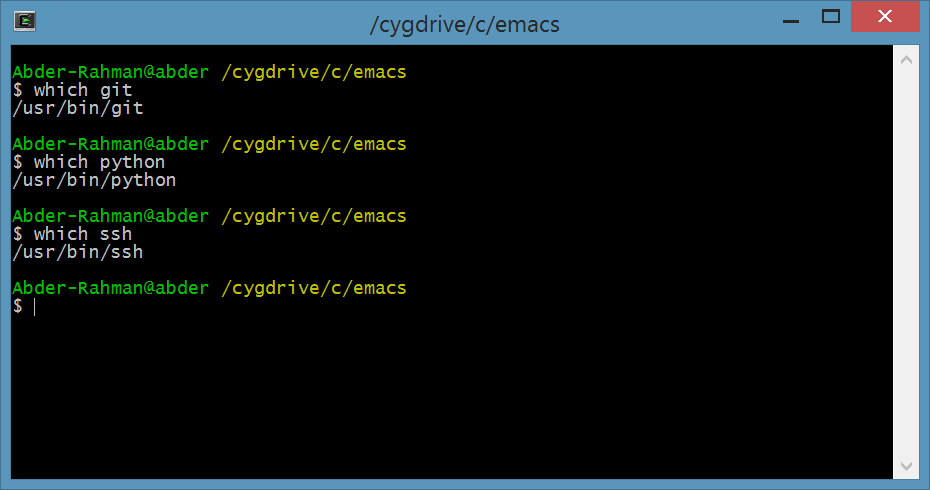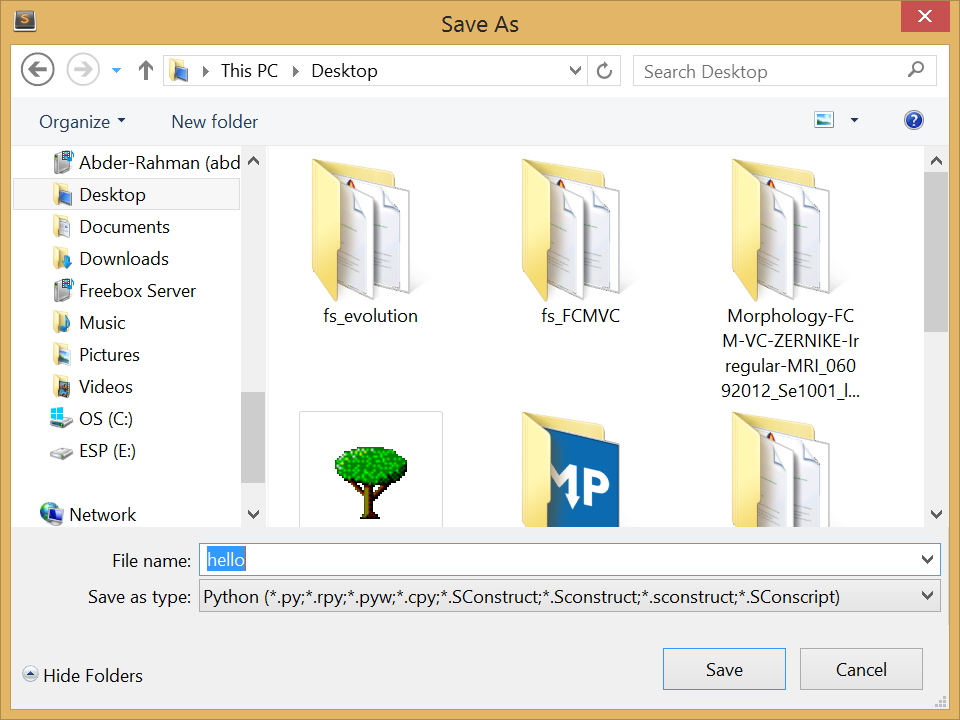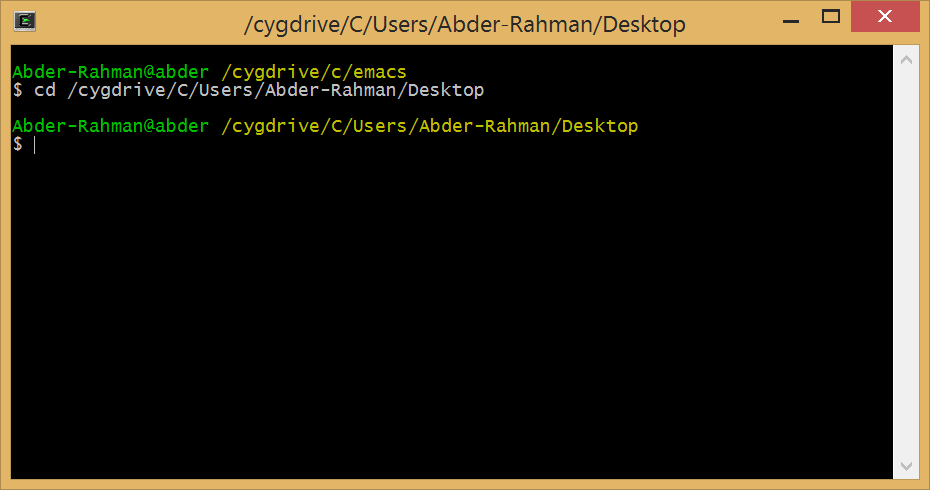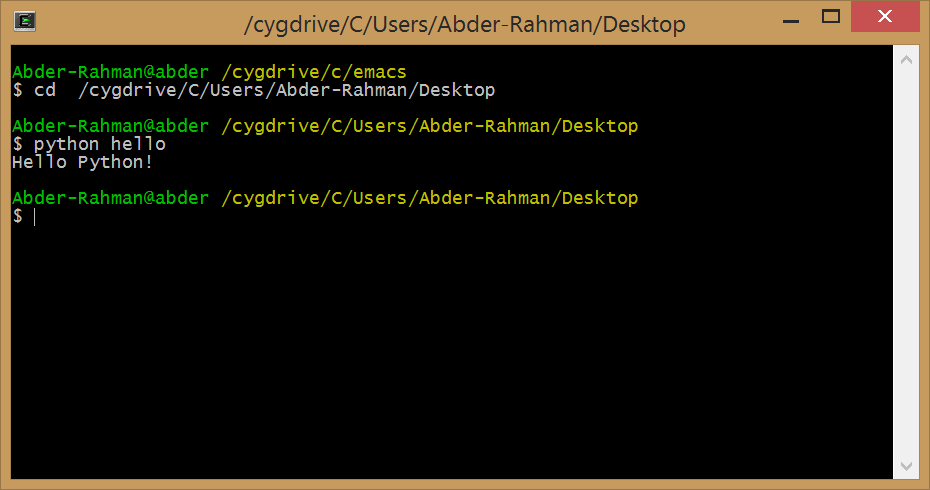Не в Python? Предпочитаете Ruby вместо? Вот самые популярные редакторы и IDE для Rubyists.
Итак, вы решили изучать Python? Большой! Python — действительно интересный язык программирования, который был описан как потомок ABC, который привлекает разработчиков Unix / C. И вы не ошибетесь с языком, названным в честь Монти Пайтона!
Так что да, у вас есть много интересных вещей, которые ждут вас.
Но первое, что вам нужно сделать, это выбрать редактор, который вы будете использовать для написания своей программы на Python. Ну, вот и путаница. Вы сталкиваетесь с огромным количеством редакторов, каждый из которых пытается привлечь вас к использованию этого редактора. «Используйте vim!» «Используйте Emacs!» «Используйте Sublime Text!»
Вы отшатываетесь в страхе … что если вы сделаете неправильный выбор?
Это чувство вдохновило меня на интервью с Pythonists об их любимом редакторе Python. Это покажет, какие редакторы используются большинством Pythonists, и оттуда мы можем попытаться выяснить, почему. Я надеюсь, что он послужит руководством для новичков в Python или даже для тех, кто уже работает с Python.
Я начну с обсуждения наиболее популярных редакторов, а затем рассмотрю преимущества (и недостатки) победителя, прежде чем перейти к рассмотрению того, как установить его в вашу систему.
Опрос
Я говорил с 100 Pythonists, которые воспитали следующих редакторов (представленных здесь в порядке популярности):
- Возвышенный текст
- напор
- Emacs
- Notepad ++
- TextWrangler
- IDLE
- Атом
- Aquamacs
- GNU Nano
- Кейт
- Gedit
Sublime Text был самым предпочтительным редактором, который использовали 45% опрошенных. Графики ниже рассказывают историю:
Из приведенных выше рисунков мы можем видеть правила Sublime Text в качестве любимого редактора Python из примера, с которым я брал интервью. Это, кажется, идет рука об руку с лозунгом Sublime Text: текстовый редактор, в который вы влюбитесь .
Преимущества возвышенного текста
Так что же делает Sublime Text таким особенным?
Как и другие, я использую Sublime для своей работы на Python. Мне нравятся упомянутые в этом посте функции Sublime Text . Вкратце это:
-
Пакеты : Sublime Text поставляется с полнофункциональным менеджером пакетов, который помогает программисту находить, устанавливать, обновлять и удалять пакеты для Sublime Text.
-
Макросы : вместо того, чтобы перепечатывать простые строки текста, вы можете просто записывать макросы и создавать сочетания клавиш для вывода этого текста в документ.
-
Цвета : в Sublime Text вы можете быстро выбрать цвета для интерфейса и текста.
Другие полезные функции для Sublime Text, упомянутые в этом посте SitePoint Smackdown :
-
Полная языковая поддержка с TextMate-совместимой грамматикой
-
Быстрая навигация «Goto Anything» для поиска файлов и кода
-
Палитра команд для доступа ко всем функциям
-
Обширная настройка, отличные темы и многочисленные плагины
Недостатки возвышенного текста
Однако Sublime Text все еще нуждается в некоторых улучшениях, чтобы стать лучшим редактором для Python.
Вот несколько способов, которыми Sublime Text может быть улучшен для лучшей работы с Python:
-
В Sublime Text некоторые функции интеграции с глубоким языком, такие как статический анализ и рефакторинг, также доступные через плагины, не так уж совершенны.
-
Динамический анализ кода и автозаполнение должны быть улучшены .
-
Sublime Text можно сделать более дружелюбным для новых программистов на Python. Например, если нужно настроить параметры приложения , это делается путем написания / редактирования строк кода. Это то, что новый программист может чувствовать себя неловко, пытаясь.
-
В качестве продолжения к предыдущему пункту Sublime Text необходимо немного упростить , поскольку он имеет крутую кривую обучения, а плагины необходимо упростить, поскольку они могут вводить в заблуждение.
-
Хотя приложение может быть оснащено впечатляющими функциями , их необходимо устанавливать отдельно, а некоторые из них не являются бесплатными.
-
Sublime Text недоступен через терминал .
Как настроить возвышенный текст для Python
Итак, вы хотите попробовать? В этом разделе я покажу вам, как настроить Sublime Text для работы с Python. Я буду демонстрировать это на компьютере с Microsoft Windows 8.1. Если вы хотите сделать это на компьютере с MAC OS X, вы можете следовать этому руководству , а на компьютере с Ubuntu вы можете обратиться к этой теме .
Давайте начнем.
Установка Python
Загрузите Python отсюда . Я буду загружать Python 3.4.2. Это будет файл msi Таким образом, загруженный файл будет python-3.4.2.msi Запустите установщик, для которого будет отображен мастер, показанный на рисунке ниже:
Перемещайтесь по шагам, пока не закончите мастер установки. Вы заметите, что Python был установлен в C:\Python34\
Установка Cygwin
Следующим шагом является настройка Cygwin , инструмента для предоставления Windows с функциональностью, аналогичной дистрибутиву Linux. Если вы используете 32-разрядную версию Windows, загрузите установочный файл отсюда . Если вы используете 64-разрядную версию Windows, загрузите установочный файл отсюда . После загрузки соответствующего установочного файла запустите этот файл, для которого вы получите следующую стартовую страницу в мастере:
Продолжайте перемещаться по установщику, пока не дойдете до следующего шага:
На этом этапе мы будем устанавливать три пакета программ: curlgitopenssh Для этого воспользуемся полем Search Например, для curl Когда вы вводите curl
Что мы хотим сделать сейчас, это установить каждый из пакетов выше. Нажмите на знак + Вы заметите skipskip В этом случае вы должны получить что-то похожее на следующее:
Нажмите кнопку « Next Это может занять некоторое время, чтобы закончить.
Сделайте то же самое для двух других пакетов, gitopenssh
После того, как вы закончите, вы должны получить ярлык Cygwin на рабочем столе, например:
Через этот терминал вы будете запускать свой код Python, в дополнение к доступу к пакетам, установленным выше. Если вы дважды щелкнете по ярлыку, вы получите что-то похожее на изображение ниже:
Чтобы убедиться, что пакеты были установлены, и получить представление об их расположении, мы будем использовать
which
Я смог установить Python через Cygwin, выполнив следующий шаг (обратите внимание на «Python» в конце):
Если вы пропустили этот шаг или хотите, чтобы Cygwin нашел и использовал версию Python, которую вы установили выше, вы можете выполнить эту команду в терминале:
$ echo "PATH=\$PATH:/cygdrive/c/Python34" >> .bash_profile
Установка возвышенного текста
Теперь для самой простой части. Чтобы установить Sublime Text, перейдите на домашнюю страницу Sublime Text, загрузите и настройте его. Очень просто!
Проверьте вашу установку
На этом этапе учебного курса давайте проверим, работает ли наша установка, и мы готовы использовать Sublime Text для работы с Python.
Откройте Sublime Text и введите следующую строку кода:
print("Hello Python!)
Выберите File -> Save В диалоговом окне « Save AsSave as type: Например, это то, что я выбрал:
Теперь откройте терминал (ярлык Cygwin) и перейдите туда, где вы сохранили файл Python. В моем случае это было на Desktop В моем случае путь к файлу должен выглядеть следующим образом:
Наконец, введите следующую команду в терминале для запуска программы Python:
python hello
В этом случае вы должны получить следующий вывод:
Теперь у вас есть все, и вы готовы погрузиться в мир Python с помощью Sublime Text! Одна из первых вещей, которые вы должны сделать сейчас, это проверить эту коллекцию плагинов для разработки на Python с Sublime Text.
Вывод
Хотя Sublime Text занимает лидирующие позиции в цифрах, это всего лишь одно соображение. Есть много популярных редакторов, и это не может быть правильным для каждого питониста. Тем не менее, всегда приятно знать, как большинство справляется со своими проектами, и есть что сказать об использовании популярного приложения или технологии.
Какой ваш любимый редактор Python? Как вы настроили его для продуктивной работы?